Как сделать жирный текст в инстаграм
Содержание:
- Смартфон
- Как изменить цвет и фон шрифта?
- Красивые шрифты для Инстаграм на русском и англ. языке.
- Можно ли использовать сторонние шрифты
- Советы по оформлению
- Как написать жирным шрифтом в Инстаграме
- Советы и рекомендации по форматированию
- Сервис от kamaninga по выбору шрифтов онлайн
- Изменить оформление с ПК
- Как сделать жирный текст в Инстаграм
- Креативные идеи оформления страницы жирным шрифтом
- Где найти красивые русский и английские шрифты
- Зачем нужны Stories?
- Как поменять шрифт в инстаграм онлайн
Смартфон
Для работы на устройстве понадобится:
- Программа для генерации – какая именно поговорим ниже.
- Официальный клиент сервиса.
Скачайте и то и другое в App Store для Айфон или в Play Маркете для Андроид.
Чтобы создавать красивые тексты для Инстаграма скачайте приложение Stylish Text на Андроид или Fonts & Text Emoji для Айфон. Обе программы бесплатны. Они работают по одному алгоритму – вводите слово в специальное поле, получаете надпись в разных стилях, копируете нужную и вставляете в профиле.
Это не единственные проги для генерации шрифтов – их довольно много. Чтобы найти то, что подходит именно вам, перейдите в маркет приложений и введите текст: шрифт для Инстаграм
Выбирайте из предложенных вариантов и обращайте внимание на рекомендации. Перед установкой, особенно если она платная, ознакомьтесь с отзывами пользователей
Рассмотрим подробнее, как написать красивым шрифтом в Инстаграме с помощью приложения Stylish Text:
- Запустите программу для генерации.
- В поле с надписью Type text, впишите текст английскими буквами. Русский шрифт для Инстаграм приложения и сервисы не поддерживают.
- В списке ниже выберите стиль текста.
- Нажмите на него и удерживайте. Внизу экрана всплывет уведомление о том, что копирование прошло успешно.
- Запустите приложение сервиса.
- Перейдите в профиль, нажав на последний значок внизу.
- Коснитесь кнопки редактирования.
- В поле О себе вставьте скопированную надпись.
- Нажмите на галочку вверху справа.
- Нажмите еще раз, чтобы сохранить изменения.
С помощью этого приложения можно также сделать цветной текст в Инстаграме.
В случае если вы владелец айфон – действуйте по этой инструкции. Функционал приложения для вашего устройства – такой же. Разница только в интерфейсе программы для генерации.
Вот вам еще парочка приложений для того, чтобы сделать красивый шрифт в Инстаграм на Андроид и Айфон:
Как изменить цвет и фон шрифта?
Помимо внешнего вида шрифта в MS Word можно также изменить его стиль (текстовые эффекты и оформление), цвет и фон, на котором текст будет находиться.
Изменяем стиль шрифта
Чтобы изменить стиль шрифта, его оформление, в группе “Шрифт”, которая расположена во вкладке “Главная” (ранее “Формат” или “Разметка страницы”) нажмите на небольшой треугольник, расположенный справа от полупрозрачной буквы “А” (“Текстовые эффекты и оформление”).

В появившемся окошке выберите то, что бы вы хотели изменить.

Как видите, один этот инструмент уже позволяет изменить цвет шрифта, добавить к нему тень, контур, отражение, подсветку и другие эффекты.

Изменяем фон за текстом
В группе “Шрифт” рядом с кнопкой, рассмотренной выше, находится кнопка “Цвет выделения текста”, с помощью которой можно изменить фон, на котором находится шрифт.

Просто выделите фрагмент текста, фон которого хотите изменить, а затем нажмите на треугольничек возле этой кнопки на панели управления и выберите подходящий фон.

Вместо стандартного белого фона, текст будет находиться на фоне того цвета, который вы выбрали.
Урок: Как убрать фон в Ворде
Изменяем цвет текста
Следующая кнопка в группе “Шрифт” — “Цвет шрифта” — и, как понятно из названия, она позволяет этот самый цвет изменить.

Выделите фрагмент текста, цвет которого необходимо изменить, а затем нажмите на треугольник возле кнопки “Цвет шрифта”. Выберите подходящий цвет.

Цвет выделенного текста изменится.

Как установить понравившийся шрифт в качестве используемого по умолчанию?
Если вы часто используете для набора текста один и тот же, отличный от стандартного, доступного непосредственно при запуске MS Word, шрифт, не лишним будет установить его в качестве используемого по умолчанию — это позволит сэкономить немного времени.
1. Откройте диалоговое окно “Шрифт”, нажав на стрелочку, расположенную в правом нижнем углу одноименной группы.

2. В разделе “Шрифт” выберите тот, который вы хотите установить в качестве стандартного, доступного по умолчанию при запуске программы.
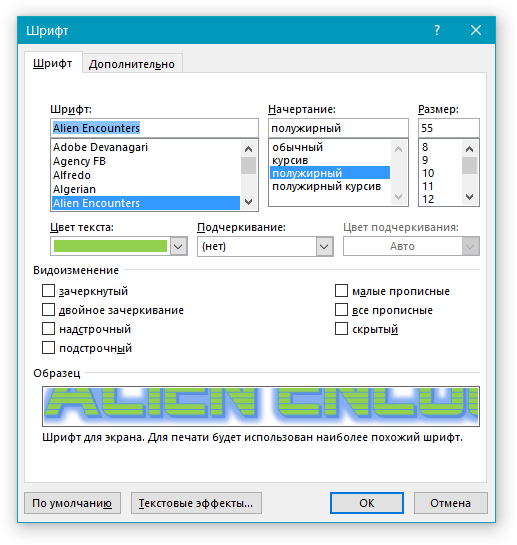
В этом же окне вы можете установить подходящий размер шрифта, его начертание (обычный, полужирный или курсив), цвет, а также многие другие параметры.

3. Выполнив необходимые настройки, нажмите на кнопку “По умолчанию”, расположенную в нижней левой части диалогового окна.

4. Выберите, как вы хотите сохранить шрифт — для текущего документа или для всех, с которыми будете работать в дальнейшем.

5. Нажмите кнопку “ОК”, чтобы закрыть окно “Шрифт”.
6. Шрифт по умолчанию, как и все дополнительные настройки, которые вы могли выполнить в этом диалоговом окне, изменится. Если вы применили его для всех последующих документов, то при каждом создание/запуске нового документа Ворд сразу же будет установлен ваш шрифт.

Как изменить шрифт в формуле?
Мы уже писали о том, как в Microsoft Word добавлять формулы, и как с ними работать, более подробно об этом вы можете узнать из нашей статьи. Здесь же мы расскажем о том, как изменить шрифт в формуле.
Урок: Как в Ворде вставить формулу
Если вы просто выделите формулу и попробуете изменить ее шрифт точно так же, как вы это делаете с любым другим текстом, ничего не получится. В данном случае действовать необходимо немного иначе.
1. Перейдите во вкладку “Конструктор”, которая появляется после клика по области формулы.

2. Выделите содержимое формулы, нажав “Ctrl+A” внутри области, в которой она находится. Для этого также можно использовать мышку.
3. Откройте диалоговое окно группы “Сервис”, нажав на стрелочку, расположенную в правой нижней части этой группы.

4. Перед вами откроется диалоговое окно, где в строке “Шрифт по умолчанию для областей формул” можно изменить шрифт, выбрав понравившийся из доступного списка.

На этом все, теперь вам известно, как изменить шрифт в Ворде, также из этой статьи вы узнали о том, как настроить другие параметры шрифта, в числе которых его размер, цвет и т.д. Желаем вам высокой продуктивности и успехов в освоение всех тонкостей Microsoft Word.
Опишите, что у вас не получилось.
Наши специалисты постараются ответить максимально быстро.
Красивые шрифты для Инстаграм на русском и англ. языке.
Мобильные приложения для получения красивых шрифтов на русском и английском языках для Инстаграм, шапки и сторис.
Text Font Generator
Хорошее приложение, занимает немного места на мобильном устройстве, позволяет менять шрифт и подбирать дизайн. Есть минус. Здесь предоставляется только 30 шрифтов на выбор.
Cool Fonts.
Pixlr.
Вообще, это приложение является фоторедактором, но здесь очень много красивых шрифтов, выполненных в различных стилях, в том числе ретро и винтаж.
Typic.
Одно из самых популярных приложений, которым пользуются инстаграмеры из 130 стран. Популярный сервис содержит более 150 вариантов различного шрифта. Приложение бесплатное, поэтому есть реклама в нижней части экрана.
Приложение содержит много интересных вариантов оформления шрифтов, а также варианты графического дизайна, много шаблонов, которые можно менять по своему вкусу и стилю.
Typorama.
Word Swag.
Phonto.
Font Candy
Typography Master
Кроме красивого шрифта для создания креативного контента блогеры в Инстаграм пользуются различными спецэффектами, которые создают с помощью нужных сервисов:
Можно ли использовать сторонние шрифты
Официальных инструментов для изменения шрифта в Инстаграме – нет. Но пользователь может установить лаунчер на смартфон Android и выбрать подходящий вариант. У способа есть недостатки:
- чтобы поменять изначальный шрифт – нужны Root-права;
- некоторые приложения будут работать некорректно;
- отсутствие форматирования и автоматического выравнивания.
Простое редактирование возможно, если это поддерживает телефон. В некоторых устройствах есть замена стандартного оформления, например, Samsung или LG.
Другие способы могут привести к тому, что надписи не отображаться, а переустановка лаунчера не поможет в решении проблемы. Но изменять текст в Инстаграме возможно при заполнении раздела: «Описание страницы» или под публикациями. Достаточно перейти в сервис для написания нестандартных шрифтов, ввести текст на английском и скопировать для профиля в Instagram.
Советы по оформлению
Шрифты – не единственный способ преобразить описание аккаунта.
Как красиво оформить текст в Инстаграм в описании профиля, что указать:
- Если вы перечисляете что-то, придерживайтесь правила: один пункт – одна строка. Не лепите все вместе, чтобы было легче читать. Сделайте перенос с помощью удержания кнопки Enter на андроид, или нажатием комбинации клавиш «123» + Ввод на айфон.
- Используйте эмодзи. Их можно вставлять просто для красоты или в качестве маркеров для списка. Главное – не переусердствуйте.
- Создавайте абзацы. Чтобы блоки текста не липли друг к другу делайте отступы между ними. Добиться этого можно вставкой в пустую строку невидимого символа. Скопируйте его прямо здесь — ⠀.
- Пишите только важную информацию.
- Оставляйте ссылки.
- Если это личный профиль, то можно сделать шутливое описание. Посмотрите профили этих блогеров, чтобы понять, о чем идет речь: @usachevruslan, @evgenbad, @yurykhovansky.
- Если вы занимаетесь серьезным бизнесом – то легкомысленные завитушки и смайлы отпугнут потенциальных клиентов. В этом случае, сделайте упор не на оформление, а на содержание.
Теперь вы знаете, как сделать разноцветный шрифт в Инстаграме или фигурный и еще пару секретов оформления. Надеемся статья была полезной и вопрос о том, как сделать красивый шрифт в Инстаграме в информации о себе – для вас закрыт. Используйте приложения, сервисы и советы из статьи, но в меру.
Прочтите потом:
- Как выделить жирным текст в приложении?;
- Как в Инстаграме начать с новой строки?;
- Как в профиле написать текст столбиком?;
Как написать жирным шрифтом в Инстаграме
Одним многообразием шедевров изобразительного искусства никого не удивишь. Текстовая составляющая профиля притягивает взоры фанатов не хуже фотографий. Кроме того, появилась мода и необходимость указания информации в шапке.
Владельцы страницы используют описанные приёмы для добавления обсуждений либо раскрытия сути публикации. Чтобы подписчики правильно поняли тон повествования автора, применяются изменяемые шрифты. Далее разберём сервисы, программы и рекомендации, решающие, как сделать в Инстаграме жирный шрифт.
О себе
Запаситесь софтом Stylish Text, если работаете на «гуглофоне», и Fonts & Text Emoji, если используемая ОС – iOS. Принцип действия утилит не отличается – разнится лишь интерфейс.
- запустите приложение;
- вставьте текст в окно набора;
- тапните по результату обработки программы, содержащему жирные слова;
- скопируйте выделенный итог работы ПО;
- запустите учётную запись социальной сети;
- кликните команду изменения аккаунта;
- вставьте контент буфера обмена в строку «О себе»;
- два раза коснитесь галочки вверху справа для закрепления редактирования.
В посте
Когда мы говорили об ограничениях социальной сети, не учли один момент. Авторы англоязычной аудитории вольны редактировать содержание размещаемой информации. Дело касается непосредственно текстовой правки – кириллические начертания лишены подобной привилегии.
Но в Интернете присутствует онлайн-площадка, помогающая оформить посты:
перейдите в веб-документ Sru/kak_sdelat_zhirnyy_i_kursivnyy_tekst_v_instagram; наберите сведения, которые намерены добавить в официальный клиент Инстаграма (неважно – на русском или английском); перед тем, как сделать в Инстаграме жирный шрифт, щёлкните надпись форматирования, чтобы увидеть сгенерированные варианты (кнопка в конце статьи рядом с полем ввода символов); выделите интересующее описание; скопируйте текст; поместите обработанные системой слова в нужное место
В шапке профиля
Чтобы оформить верхнюю часть учётной записи, подходят также эмодзи и специальные символы. Хотя набор текста как таковой невозможен с использованием указанных знаков. Ведь каждое обозначение надо копировать по отдельности.
Рассмотрим сервис www.Lingojam.com, позволяющий скопировать готовые смайлики, сделав Instagram более привлекательным:
- откройте основную страницу портала;
- слева наберите описание, претендующее на правку;
- скопируйте результат работы сайта с правой части;
- откройте аккаунт фотохостинга;
- коснитесь пиктограммы человечка для входа в учётную запись;
- тапните «Редактировать профиль»;
- теперь вставьте текстовое описание и сохранитесь.
Советы и рекомендации по форматированию
Форматирование может кардинально изменить восприятие читателями ваших постов и взаимодействие с ними
Поэтому знание различных методов обработки текста очень важно для автора. Опять же, если у вас нет новой опции переноса невидимых строк, или вы просто хотите попробовать что-то другое, вот несколько приемов, которыми вы можете воспользоваться при работе с Instagram:
Создавайте разрывы строк, используя символы или смайлики эмодзи
Вы можете использовать определенный символ по вашему выбору в тех строках, в которых вы не хотите помещать какой-то текст. Тем самым вы даете старой версии приложения нечто, что выполняет роль заполнитель строки. В итоге создается впечатление от присутствия разрывов строк. Но символы, которые вы используете, конечно же, все равно будут видны. Поэтому, хотя этот вариант и подойдет для огромных кусков текста, он все же неидеален.
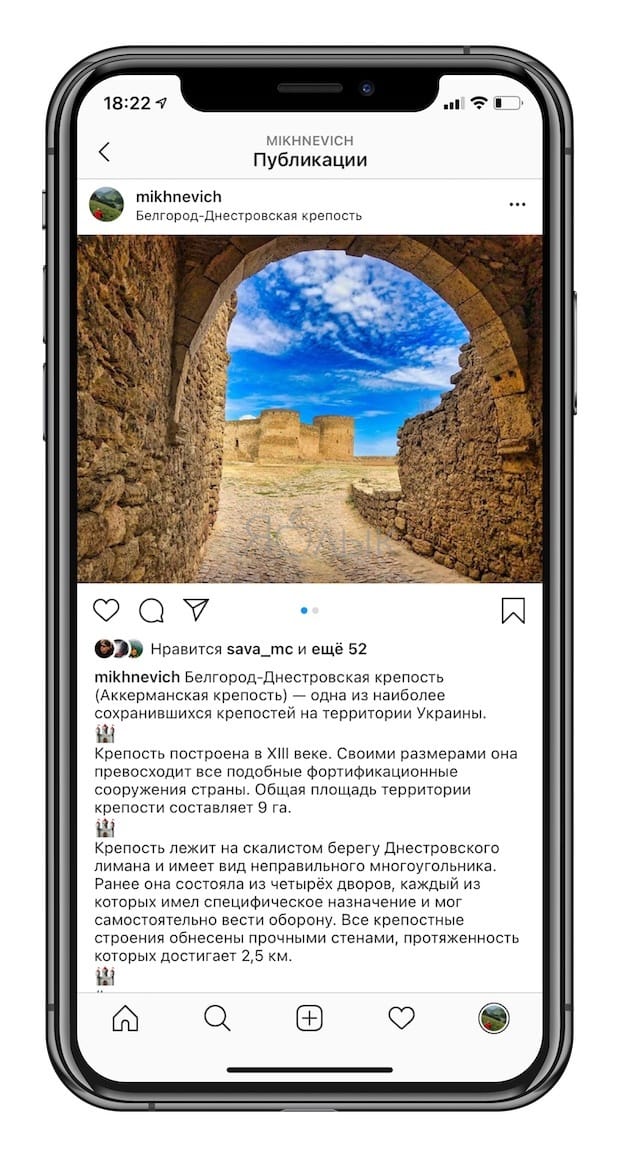
Скрывайте хэштеги строками с точками
Как упоминалось ранее, группы хэштегов обычно встречаются в конце заголовков, что не будет мешать читателю сосредоточиться на самом важном: на самом сообщении. Однако, если у вас нет заголовка, эти группы все еще могут отвлекать
Чтобы обойти это, вы можете использовать точку, расположенную на каждом разрыве строки, чтобы визуально отделить заголовок от группы хэштегов.
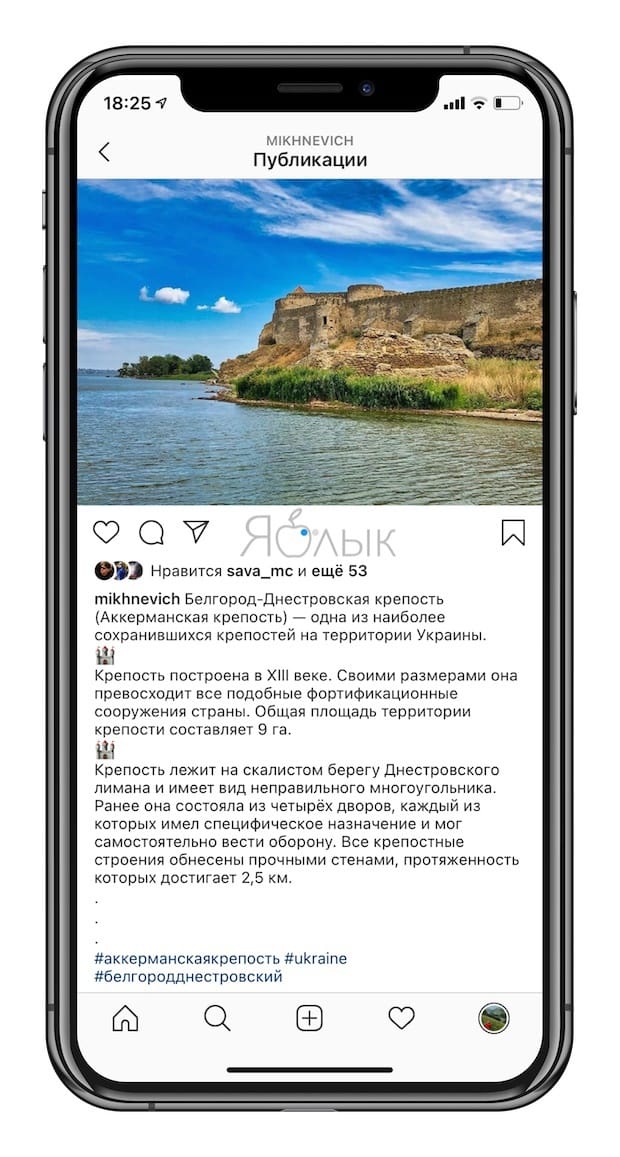
Попробуйте специальный инструмент для создания пробелов
Сервис от kamaninga по выбору шрифтов онлайн
Мы запустили сервис, который поможет вам прокачать свой блог самыми топовыми и красивыми шрифтами для инстаграма. Как пользоваться сервисом?
1
Напишите текст
2
Отредактируйте: по необходимости сделайте текст жирным, курсивным или зачёркнутым
3
Настройте маркированный список, если это необходимо
4
Выберите подходящий вариант
5
Нажмите, чтобы скопировать
Проделав эти 5 простых шагов, вы получите текст, который можно вставить в любой раздел Instagram.
Так же вам может быть интересна статья: Всё, что нужно знать об Instagram Reels: 10 лайфхаков для попадания в рекомендации
Чем наш сервис лучше конкурентов?
Удобство
Есть возможность показать варианты только с русскими буквами или перевести текст в транслит
Свобода редактирования
Вы можете работать с отдельными словами, делая их жирными, курсивными и т.д., вставлять маркированные списки
Превью
Нажав кнопку «посмотреть превью», вы увидите, как текст будет выглядеть в профиле Instagram
Переходите красивый шрифт на русском и улучшайте свой блог!
Изменить оформление с ПК
Я не буду называть несколько сайтов, потому что есть один, самый популярный и большой. Там много шрифтов и есть попытка работы с кириллицей. Речь идёт про lingojam. Работа с ним максимально проста и очень похожа на инструкцию для телефона.
- Открываем сервис.
- Пишем любой текст.
- Если пользуетесь мобильной версией, окно с вариантами будет ниже, если десктопной – оно будет справа.
- Выбираем неплохое начертание, копируем и вставляем туда, куда нужно. Удобно, что не нужно жать на те или иные варианты, во втором окошке представлены итоговые варианты. Так что, написать и выбрать другой необычный шрифт не составит труда.
Как сделать жирный текст в Инстаграм
Чтобы написать жирным шрифтом в Инстаграме со смартфона или планшета, потребуется установить специальные приложения из магазинов Play Market или App Store. Если же пользователь желает выполнить эти же действия в веб-обозревателе на ПК, на помощь придут онлайн-сервисы.
Приложения для генерации шрифтов
В магазинах для Android и iOS доступно большое количество приложений для настройки шрифтов. С их помощью можно не только выделить шрифт жирным, но и подчеркнуть или перечеркнуть, перевернуть, изменить оформление, добавить смайлы или специальные символы и т.д.
Инструкция на примере Cool Fonts:
- Скачать и установить Cool Fonts – Stylish Fancy Cool Text Generator через Play Market.
- Набрать текст в верхней строке.
- Выбрать один из множества шрифтов, нажать на него пальцем и удерживать, пока фраза не будет выделена.
- Нажать «Копировать».
- Закрыть приложение, открыть Instagram, перейти на свою страницу.
Подготовленный текст можно поместить в раздел «Биография». Другой вариант – написать таким шрифтом свое имя, перейти в редактирование профиля и добавить его в соответствующую строку.
Чтобы не заниматься копированием или переносом текста, можно изменить стандартную клавиатуру на телефоне на любую другую, например, установить утилиту FancyKey. Она предлагает множество интересных шрифтов, которые используют, чтобы сделать свой профиль красивым и уникальным. Достаточно открыть раздел в Инстаграм, нажать на поле, в которое нужно ввести информацию, выбрать подходящий шрифт и набрать им нужные слова или фразы.
Бот в Telegram
Другой способ изменить вид текста в Инстаграм – воспользоваться ботом Text4InstaBot в мессенджере Телеграм.
Необходимо:
- Открыть Telegram.
- В поле «Найти» ввести имя бота.
- Кликнуть «Запустить».
- Для знакомства с возможностями нажать «Посмотреть инструкцию».
- Ввести текст, добавить символы ** согласно инструкции и отправить боту.
- Нажать правой кнопкой мыши на ответном сообщении, выбрать «Копировать текст».
- Перейти в Инстаграм и вставить скопированные символы в описание к фотографии или в другой раздел, который пользователь решил красиво оформить.
Креативные идеи оформления страницы жирным шрифтом
Жирный шрифт в Инстаграм на русском подойдет для создания блоков «внимания» или изменения цитат.
Примеры, где можно использовать:
- описание страницы. Добавить заголовок с использованием жирного;
- важные слова или предложения в тексте под фотографией;
- создание названия для публикации.
К примеру, написав статью для социальной сети, нужно указать первое предложение, которое будет привлекать читателей. Применяя абзацы и другие элементы форматирования текста, основная часть статьи будет скрыта. Поэтому, жирный шрифт используют для привлечения внимания к названию.
Жирный шрифт в Инстаграм также применим для определенного стиля описаний. Чередование символов, создание заглавных буквиц, добавление списков или цитат
Используя сторонние приложения, нужно обращать внимание на скопированный результат. Текст может не отображаться у других пользователей или форматирование не будет перенесено в Инстаграм
Как сделать красивые шрифты в Инстаграме
Название шрифта из Инстаграма и аналогов
Оформление приветственного поста в Инстаграме
Как удалить свою страницу в Инстаграме через телефон
Все секреты оформления шапки профиля в Инстаграм
Инстаграм позволяет писать тексты длиной до 2200 символов. Когда текст такой длины написан одним шрифтом, особенно, если в нем мало абзацев, или они вовсе отсутствуют, читатель испытывает огромный дискомфорт при чтении. Поэтому, оформление текста в Инстаграм — это, “must do”, обязательная процедура, если вы хотите, чтобы вас читали. К сожалению, в Инстаграм нет официальных способов форматирования шрифта, которым написан пост. Например, здесь нельзя выделить слово или фразу жирным или курсивом, выделить заголовок или цитату, нельзя использовать другие шрифты. Поэтому для оформления теста в Инстаграм, пользователи активно используют смайлики. В посте “Оформление текста в Инстаграм” вы можете почитать о том, как с помощью смайликов сделать текст в Инстаграм читабельными и приятным для восприятия. А в этом посте я расскажу про нехитрый способ, как сделать жирный текст или выделить текст курсивом в Инстаграм, а также, писать пост некоторыми другими шрифтами.
Начну я с разочарования. Применять элементы форматирования текста в Инстаграм можно только к английским словам и выражениям. Для русских текстов это работать не будет. Так что, западные пользователи имеют существенное преимущество в оформлении своих постов. Тем не менее, иногда это имеет место, даже если вы пишите на русском.
Ниже я прикрепляю редактор, который вы можете использовать для получения текста в разных начертаниях. Просто напишите слово или предложение на английском в поле и нажмите кнопку “Форматировать”. Ниже появятся различные вариации введенного вами текста. Скопируйте интересующий вас шрифт и вставьте в текст поста, в Инстаграм.
Где найти красивые русский и английские шрифты
Сайты
У площадки lingojam.com существует много аналогов, но большинство ресурсов работает лишь с английскими словами. К ним относятся:
- textygram.ru;
- qaz.wtf;
- textgenerator.ru;
- sprezzkeyboard.com;
- megacooltext.com.
Приложения
Украсить имя и биографию можно ещё и с помощью приложения. Это предпочтительный вариант для мобильных пользователей – им не придётся каждый раз открывать браузер и заходить на сервис. Но опять же, не все приложения работают с русским языком.
Разберёмся, как пользоваться таким софтом на примере Fonts & Text Emoji for Instagram для iOS.
Шаг 1. Загрузите приложение на телефон.
Шаг 2. Скопируйте в него готовый текст или напишите нужные слова.
Шаг 3. Внизу отобразятся варианты шрифтов, отдайте предпочтение подходящему.
Шаг 4. Скопируйте видоизменённый контент и добавьте его на страницу Инстаграм.
А в этом разделе сервиса можно перевернуть текст, создав интересный эффект.
Зачем нужны Stories?
Представленная опция — отличная идея Инстаграм, поскольку она способна нивелировать многие недостатки данной соц. сети.
Ведение репортажа
Если вы посетили какое-либо мероприятие и желаете поделиться этим моментом, то создание истории — отличное решение. Таким образом вы можете продемонстрировать насыщенный ритм своей жизни, не отвлекаясь на оформление отдельного поста.
Временный пост
В завершении можно лишь добавить, что обязательно нужно использовать Истории, как в том, случае, если вы самостоятельно продвигаете Инстаграм компании , так и в том, когда за это отвечает кто-то другой.
Как поменять шрифт в инстаграм онлайн
Если вы используете компьютер, то поменять шрифты для Инстаграм Био удобнее всего будет с помощью специальных веб-сервисов.
Lingojam
Сайт Lingojam FontsForInstagram очень прост в использовании. Сразу на главной странице вы увидите два окна — в правое нужно вписать текст для преобразования, а в левом выбрать понравившийся вариант написания.
Затем полученный вариант нужно скопировать и добавить в свою социальную сеть.
- Язык интерфейса: английский.
- Количество шрифтов: много.
- Стоимость: бесплатно.
- Поддержка кириллицы: нет.
Инстаграм шрифт
- Язык интерфейса: английский.
- Количество шрифтов: много.
- Стоимость: бесплатно.
- Поддержка кириллицы: отдельные шрифты.
Textygram
- Язык интерфейса: русский.
- Количество шрифтов: много.
- Стоимость: бесплатно.
- Поддержка кириллицы: отдельные шрифты.





